O plano de fundo do vídeo é a parte mais crucial da edição de vídeo. Ao filmar, os planos de fundo não podem se mais atrativos com fundo natural, por isso os editores usam efeitos de plano de fundo para mudar o fundo dos vídeo e torná-lo mais apelativo. Wondershare Filmora é um software fantástico para adicionar plano de fundo a um vídeo sem tela verde. A notícia boa é que o Filmora oferece várias ferramentas para remover o fundo de um vídeo, adicionar um plano de fundo, adicionar efeitos de transição, e tudo isso usando realidade virtual para completar esta tarefa. Ele tem muitos efeitos e temas, além de ter ferramentas para remover fundo efetivamente. Muitos editores estão disponíveis no mercado para efeitos de plano de fundo, porém com limitações. Filmora oferece um jeito efetivo para adicionar plano de fundo sem usar tela verde e usando tela verde também. Você também conseguirá adicionar fundo à tela verde de foto online.
Vamos discutir os melhores recursos disponíveis no Filmora para mudar o fundo de maneira fácil e rápida. Este artigo se concentrará nos dois métodos de editar fundo.
● Como colocar um fundo em um vídeo sem tela verde.
● Como adicionar fundo a um vídeo com tela verde.
Se você se pergunta como adicionar fundo a uma tela verde no After Effects, envolve uma etapa muito longa e imagens de qualidade para remover o fundo.
Neste artigo
Parte 1 Adicione fundo a um vídeo com tela verde
O efeito de tela verde é a ferramenta avançada em sobreposição. Ele torna o fundo dos clipes transparente. Se você quer adicionar fundo a um vídeo online com tela verde, há muitos sites disponíveis mas sempre com algumas limitações em resolução e qualidade na hora de exportar o vídeo. Filmora é uma ferramenta útil na edição de vídeo para criar fundos animados e sobrepostos como um jatinho ou um pássaro voando. Você pode facilmente fazer estas mudanças no vídeo usando Filmora através de um clipe de tela verde ou um plano verde no fundo da tela na hora de criar a cena. Nós focaremos em colocar um fundo em uma tela verde nesta parte.
Vamos discutir como adicionar fundo a uma tela verde é muito simples usando Filmora.
Passo 1Adicione um clipe sobreposto na linha do tempo
Selecione "Criar novo projeto" para começar a edição. Primeiro, você tem que escolher clipe sobreposto e clipe de fundo, e então, adicioná-los a linha do tempo. Você pode importar da biblioteca ou arrastar os arquivos para a linha do tempo nas posições mostradas na imagem.
Você pode editar clipe sobreposto individualmente adicionando animação, efeitos, filtros, máscara de quadro e mesclando modos (multiplicar, escurecer ou queima de cor). Vamos seguir para o próximo passo, como colocar o fundo na tela verde.
Passo 2Criar um tela verde
Vamos ao primeiro passo para adicionar plano de fundo ao vídeo com tela verde. Nesta parte, você usará uma tela verde para remover o fundo. Então, importe os clipes de tela verde para a biblioteca de mídia. Agora, adicione o fundo de tela verde para a linha do tempo acima da faixa de vídeo como mostra na figura.

● Mova o cursor até a tela verde na linha do tempo e dê um clique duplo.
● A caixa de configurações aparecerá na esquerda.
● Lá, você deve selecionar Chroma key.
Os efeitos de tela verde serão aplicados automaticamente.

O vídeo pode ser aperfeiçoado com muitas ferramentas adicionais como Tolerance, Offset e Alpha channel para deixar o fundo do vídeo nítido. Quando estiver satisfeito com os resultados, clique em OK. Agora que nós discutimos como adicionar fundo ao vídeo com tela verde com a ajuda do Filmora, vamos discutir como adicionar fundo a um vídeo sem tela verde.
Parte 2 Adicione fundo a um vídeo sem uma tela verde.
Vamos aprender como adicionar fundo a um vídeo sem uma tela verde. No Filmora, hpa um efeito especial chamado de Efeito de segmentação humana para isolar pessoas de fundos sem um tela verde. Tudo que precisa são alguns cliques. Assim que você remove os arredores, você pode adicionar uma imagem ou um vídeo que combine com o vídeo original. Outro recurso único é que depois de remover o fundo do vídeo, você pode adicioná-lo à sobreposição de outro vídeo. Funciona bem quando tem uma pessoa natural e sozinha em frente à câmera.
Vamos discutir como adicionar fundo a um vídeo sem uma tela verde.
Passo 1Importe mídia para a linha do tempo
Importe o vídeo do seu dispositivo. Você também pode arrastar o vídeo da sua linha do tempo. Você pode usar outros efeitos do Filmora para fazer mudanças necessárias como edição, cortes, ajustes, filtro e transição.
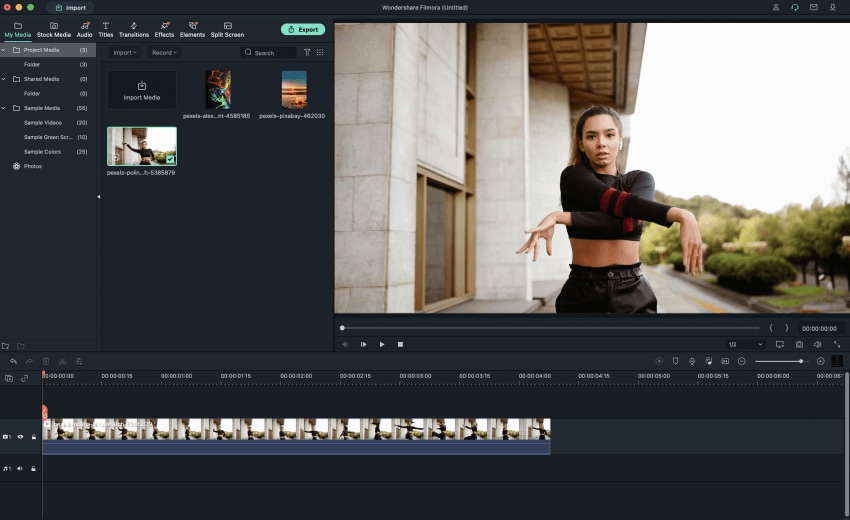
Passo 2Adicionar efeito de segmentação humana
Para ver as opções de adicionar fundo a um vídeo sem uma tela verde, vá em Efeitos - Retrato AI e ali você conseguirá ver uma lista de todos os efeitos de retrato AI. Ao ver o efeito de segmentação humana, arraste e posicione no topo do vídeo clipe na linha do tempo.

Passo 3Prévia e ajuste
Depois do efeito de segmentação humana, as pessoas serão isoladas separadamente do fundo, como mostra a imagem. Clique duplo nos efeitos na linha do tempo onde você pode editar, ajustar, espessura, difusão e prévia.

Passo 4Reposicione e mude o fundo do vídeo
Se você quiser mudar o fundo, importe uma imagem ou vídeo abaixo da sua faixa principal. E é assim que se adiciona um fundo sem uma tela verde.

Portanto, você aprendeu a criar seus fundos de tela verde e adicionar fundo a um vídeo de tela verde usando o software favorito de efeito de vídeo, o Filmora.
Conclusão
Portanto, neste guia, você aprendeu como adicionar um fundo a um vídeo sem um tela verde, e nós esperamos que tenha sido útil. Você pode encontrar múltiplos softwares para adicionar um fundo a uma tela verde com efeitos de plano de fundo adicionais. Entretanto, a segmentação humana disponível no Filmora é a maneira mais fácil de alterar cenas e clonar pessoas. Com o suporte de mais de 100 faixas de vídeo, o Filmora é de longe a melhor ferramenta que permite alterar o cenário com ou sem uma tela verde.



